Amazon vừa ra mắt Kindle PPW 4 với 2 nâng cấp đáng giá là chống nước và bộ nhớ trong tăng gấp đôi mà giá chỉ 130$ (hơn 10$ so với Kindle Paperwhite 3). Cũng dịp này, Amazon đã cập nhật phần mềm cho các máy Kindle của hãng lên ver 5.10.1.1 với nhiều cải tiến đáng kể như:
- Hiển thị phần trăm pin.
- Cải thiện hiệu năng Kindle.
- Cá nhân hóa việc đọc bằng tính năng Page Display cho phép chọn nhanh các chế độ đọc hoặc tùy biến nhanh theo sở thích cá nhân.
A. Cách nhận biết máy mình đang dùng là đời nào để tải firmware cho đúng.
Vì một số anh em mua máy nhưng vì lý do gì đó: không biết hoặc không nhớ đời máy nên không biết phải tải firmware nào cho đúng.
Đơn giản thôi, các bạn vào trang Home. Nhấn Setting > Device Options > Device Info, nhìn 4 ký tự đầu ở dòng Serial Number rồi tra trong danh sách bên dưới là biết thiết bị mình tên gì, cần tải file nào nhé.
- Kindle (2007): Booo
- Kindle 2 (2009): B002, B003
- Kindle DX (2010): B004, B005, B009
- Kindle Keyboard (2010): B006, B008, B00A
- Kindle 4 (2011): B00E, B023, 9023
- Kindle 5 / Touch (2012): B00F, B010, B011, B012
- Kindle Paperwhite (2012): B024, B01B, B01C, B01D, B01F, B020
- Kindle Paperwhite 2 (2013): B0D4, 90D4, B0D5, 90D5, B0D6, 90D6, B0D7, 90D7, B0D8, 90D8, B0F2, 90F2, B017, 9017, B060, 9060, B062, 9062, B05F, 905F
- Kindle 7 (2014): B001, B0C6, 90C6, B0DD, 90DD
- Kindle 8: B018
- => Các thiết bị phổ biến nhiều anh em dùng <=
- Kindle Voyage (2014): B00I, B013, B053, B054
- Kindle Paperwhite 3 (2015): G090
- Kindle Oasis 1: G0B0G
- Kindle Oasis 2: G000P8, G000S1, G0000SA
B. Link tải firmware mới nhất cho tất cả dòng máy Amazon:
Cách 1: tự tìm và tải firmware mới nhất:
# Bước 1: truy cập vào trang web này, click vào thiết bị bạn đang sở hữu để tải file firmware phù hợp. Như hình là mình click vào trang Kindle Paperwhite 7th tức Kindle Paperwhite 3 mà anh em thường gọi đấy.
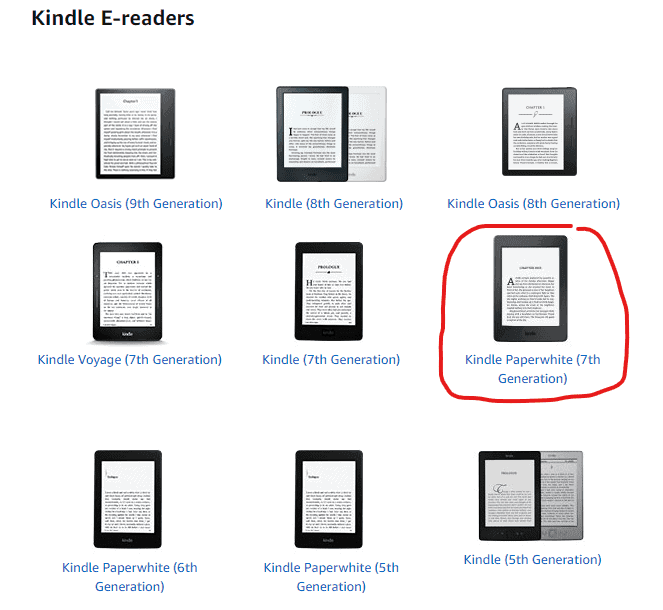
# Bước 2: sau khi click vào thiết bị của bạn ở bước 1, các bạn kéo xuống sẽ thấy link dạng “Software Update 5.xx.x.x” – với xx.x.x là mã firmware được cập nhật mới nhất. Click vào để tải, các bạn sẽ tải về 1 file có .bin – đây chính là firmware chúng ta cần, giờ thì đọc tiếp phần B hướng dẫn cài đặt nha.
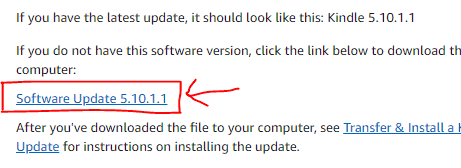
Cách 2: cung cấp link download firmware thủ công liên tục cập nhật.
Mình chỉ cung cấp link download firmware của các thiết bị phổ biến thôi nhé (cập nhật 20/10/2018 – firmware 5.10.1.1):
| STT | Mô Tả | Tải Miễn Phí |
|---|---|---|
| 1 | Kindle Voyage | Download |
| 2 | Kindle Paperwhite 3 | Download |
| 3 | Kindle Oasis 1 | Download |
| 4 | Kindle Oasis 2 | Download |
C. Hướng dẫn cập nhật firmware Kindle (áp dụng cho tất cả các dòng):
Sau khi có file .bin firmware cho máy Kindle của bạn, chúng ta tiến hành việc cập nhật Kindle bằng cách:
# Bước 1: kết nối Kindle với máy tính qua dây cable USB.
* Lưu ý: một số trường hợp không nhận là do dây cable dỏm, các bạn thay dây cable khác là được. Không cần cài đặt drivers hoặc bất cứ phần mềm nào, cắm vào là tự nhận.
# Bước 2: copy file .bin vừa tải ở bước A vào ổ Kindle (khi kết nối thành công sẽ có 1 ổ tên là Kindle).
* Lưu ý: copy thẳng vào thư mục gốc của ổ đĩa Kindle, không được copy vào folder con như documents,….
# Bước 3: sau khi copy thành công, nhớ eject Kindle để ngắt kết nối Kindle với máy tính 1 cách an toàn.
# Bước 4: tháo cable USB giữa máy tính và Kindle.
# Bước 5: mở sáng Kinde, vào màn hình Home. Nhấn dấu 3 chấm góc phải, chọn Setting. Nhấn tiếp vào dấu 3 chấm và nhấn nút Update Your Kindle. Bấm OK và chờ tầm 15 phút là Kindle update lên firmware mới thành công.
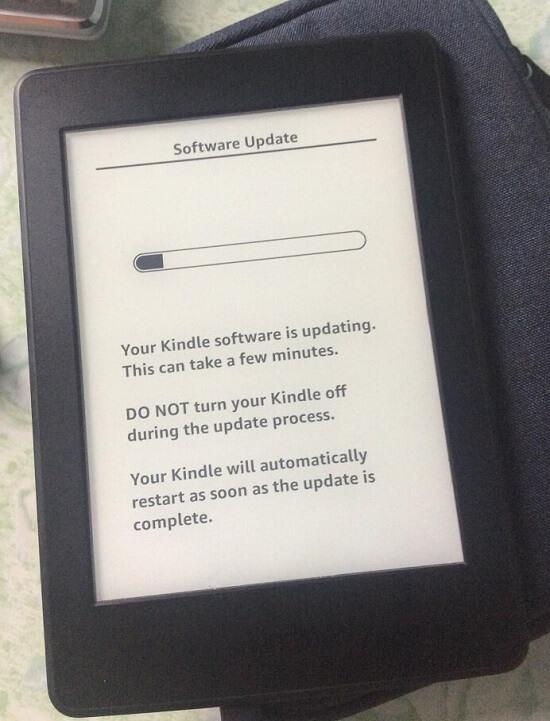
Lưu ý: nếu nút Update Your Kindle bị màu xám không nhấn được, các bạn thử copy lại file .bin tải lúc nãy về, lặp lại bước 1 tới bước 5 1 lần nữa. Vì mình test trên 3 máy đứa bạn, đều phải làm lại 1 lần nữa thì mới cập nhật được. Với bản 5.10.1.1 này thôi, chứ trước đó làm 1 lần là được.
Mình có viết khá nhiều về Kindle, anh em xem tại đây:
1. Mẹo và thủ thuật cho Kindle Paperwhite + kèm rất nhiều sách dành riêng cho Kindle.
2. Nhận get ebook free 100% từ Amazon
3. Hướng dẫn chuyển đổi định dạng file sang ebook đọc trên Kindle
Một vài lưu ý quan trọng khi anh em update firmware:
- Không nên up khi Kindle gần hết pin.
- Khi làm theo các bước nút “Update Your Kindle” vẫn màu xám không bấm được thì làm lại 1 lần nữa, nếu không được nhiều khả năng Kindle bạn đang ở ver mới nhất hoặc file tải về bị hỏng.
- Tải đúng file bin cho đúng đời máy.
Chúc các bạn “lên đời” thành công với máy Kindle của mình.












Đã update thành công cho con Oasis 2. Có sách cho Kindle ko bạn?
Bạn vô bài này: https://sharengay.com/tat-tan-tat-ve-may-doc-sach-kindle-paperwhite-sau-1-tuan-su-dung/
Kéo xuống dưới cùng, có hẳn kho sách riêng cho Kindle.
Đã update thành công nhờ hướng dẫn của bạn. Thanks
Bước 4: tháo cable USB giữa máy tính và Kindle.
Mình thử máy mình sau khi eject ra, giữ nguyên cáp, tháo cáp ra là ko update đc
Để đợt sau có firmware mới mình check lại trên con Kindle của mình. Tạm thời mình pin comment của bạn lên đầu.
Nếu anh em có lỗi gì thì xuống đoạn này thấy thì biết. Do trước giờ mình làm okay cả, vs mấy bạn mình cũng làm theo cách này đều được.
cảm ơn anh nhiều ạ
Hihi, cảm ơn em.
Cảm ơn anh rất nhiều. Em đã làm được. Hướng dẫn dễ hiểu lắm ạ.
Cảm ơn em. Kindle có firmware mới anh sẽ cập nhật ở bài viết này.
Em đã làm được hehehe.
Ngon hơn đúng không ku? Anh cảm giác icon nó nhỏ hơn, có cái Page View Setting ngon hơn, a hay chọn compact đọc cho được nhiều nội dung.